通过【智能绩效】,管理员/子管理员完成一次「专业高效」的在线绩效考核管理,分3个部分: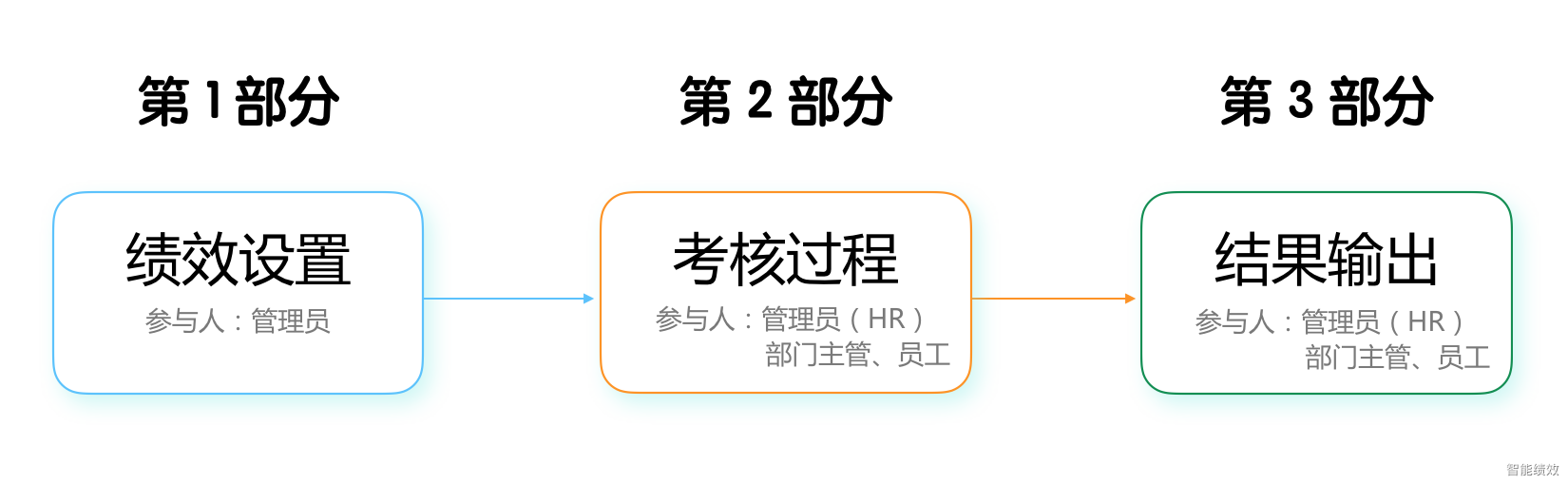
⚠️开始操作之前,建议您先下载「绩效模版」素材,可快速输入各项指标,此模版适合批量导入指标,使用说明戳链接👉https://www.yuque.com/jixiaohelp/jixiaohelp/pf3fdb
点击下载附件:销售部-指标库导入模板 .xlsx
您可能需要:
登陆「智能绩效」操作指南:https://www.yuque.com/jixiaohelp/jixiaohelp/qzfgm5
设置全员可见及权限配置:https://www.yuque.com/jixiaohelp/jixiaofaq/wwlmk9
第一部分:绩效设置
参与人员:管理员(HR)
「绩效设置」三步法:① 设目标 (非必做项)→ ② 确定考核目标 → ③ 发起考核
第 1 步:设「目标」(如果目标制定人是员工,此步骤可跳过)
在每一个员工的绩效考核中,会有1个或多个需要完成的目标,智能绩效中的「指标库」就相当于「目标库」。管理员需要将每个员工的考核指标,输入到指标库中(可批量导入指标,批量导入操作视频:https://www.yuque.com/jixiaohelp/jixiaomv/ag01dk),便于后续发起绩效考核时,将合适的指标分配给对应的员工。
⚠️注意:指标库是为了管理员方便管理一些常用指标,不是必须要做,且指标库只有管理员可以操作,如果目标制定人是员工,那么此步骤可以跳过。
操作路径:进入【钉钉电脑版-工作台】-【智能绩效】-【设置】-【指标库】-【填写指标信息】
跟着下方的视频,一步一步操作起来吧👇
 指标库的特色功能:
指标库的特色功能:
- 指标类型分为「量化指标」、「行为价值观指标」、「加分项」和「扣分项」。
- 可做新增、删除、筛选、批量导入等操作。
第 2 步:确定考核目标
- 基础信息中,将需要被考核的人组成小组,形成「考评组」,例如「客服组」、「销售组」等
- 模版设计中,添加之前填写的「指标」或自行新增「指标」
流程设计中,设置好考核流程,包括评价人员、评价权重等
操作路径 :进入【钉钉电脑版-工作台】-【智能绩效】-【设置】-【考评组设置】
跟着下方的视频,一步一步操作起来吧👇
考评组的特色功能:
- 考评组可按照「部门」、「角色」、「人员」自由组合;
- 设置包含「考评类型」、「考核员工」、「考核维度」、「目标制定方式」、「考评组负责人」、「流程设置」等。在考评组设置中,需注意区分「被考核人制定目标」、「主管制定目标」、「制定成员制定目标」、「系统下发目标」四种目标制定方式。
第 3 步:发起考核
- 发起前需要进行「考核类型」、「考核时间」、「考核规则」、「被考核人(参与考评组)」的设置。
操作路径 :进入【钉钉电脑版-工作台】– 【智能绩效】– 【考核管理】 – 【发起绩效考核】
跟着下方的视频,一步一步操作起来吧👇
到此,管理员就完成了「绩效考核」的「发起」工作,接下来将进入绩效考核的第二部分:过程执行。
第二部分:考核过程
参与人员:管理员(HR)、部门主管、员工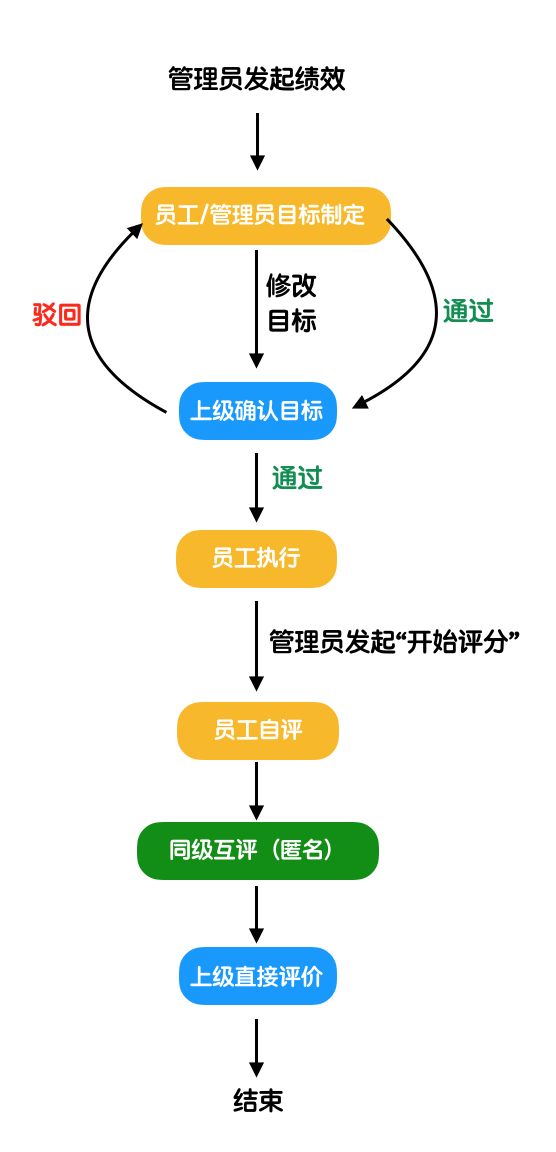
⚠️注意:当考核流程走到「执行中」时,管理员需在「考核管理」中,找到这个考核记录,点击「开始评分」,才能走到下一步流程,如下图所示。
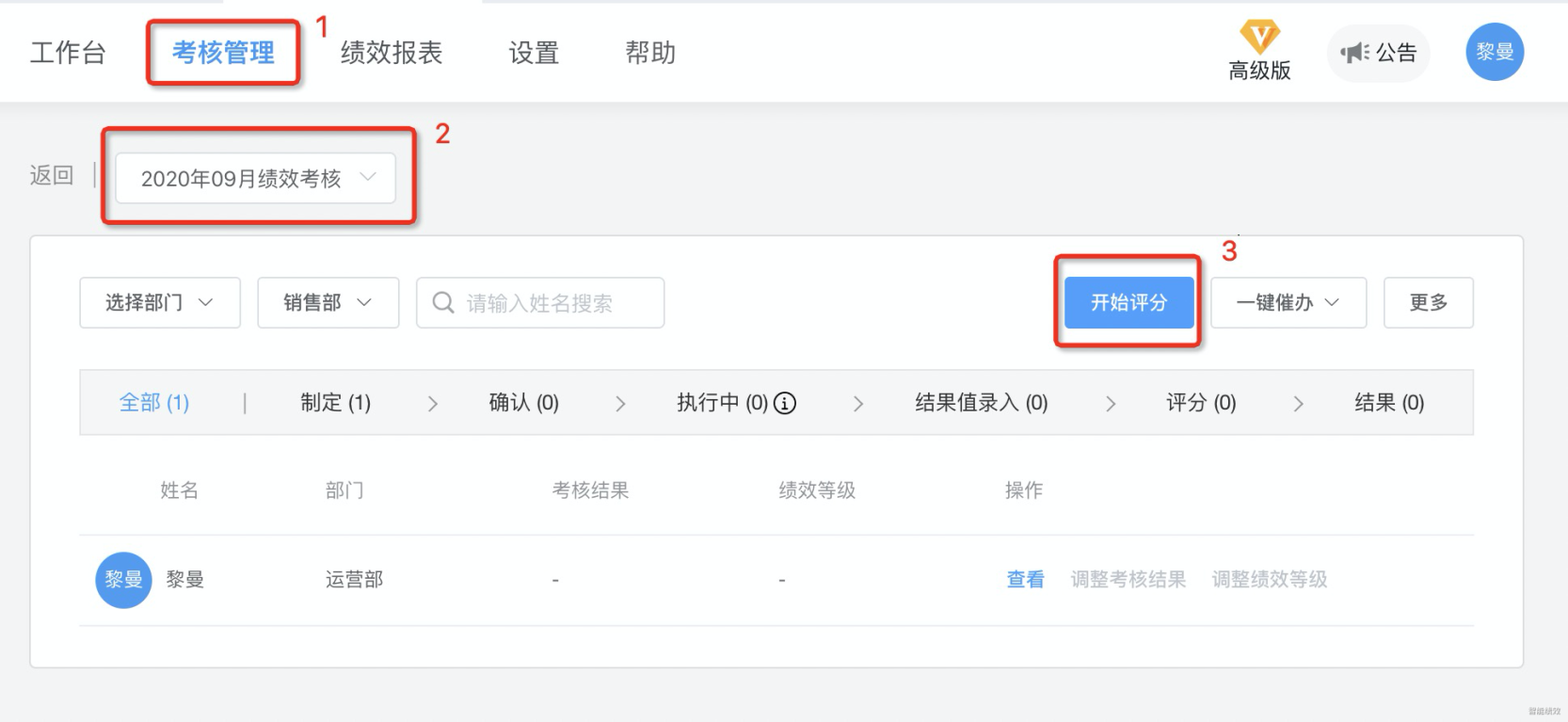
第三部分:结果输出
参与人员:管理员(HR)、部门主管、员工
考核结果处理
当员工完成所有的考评流程后,管理员还可以调整「考核结果」和「绩效等级」的,调整完成后选择公示本次的考核结果,员工就能看到自己的考核成绩。

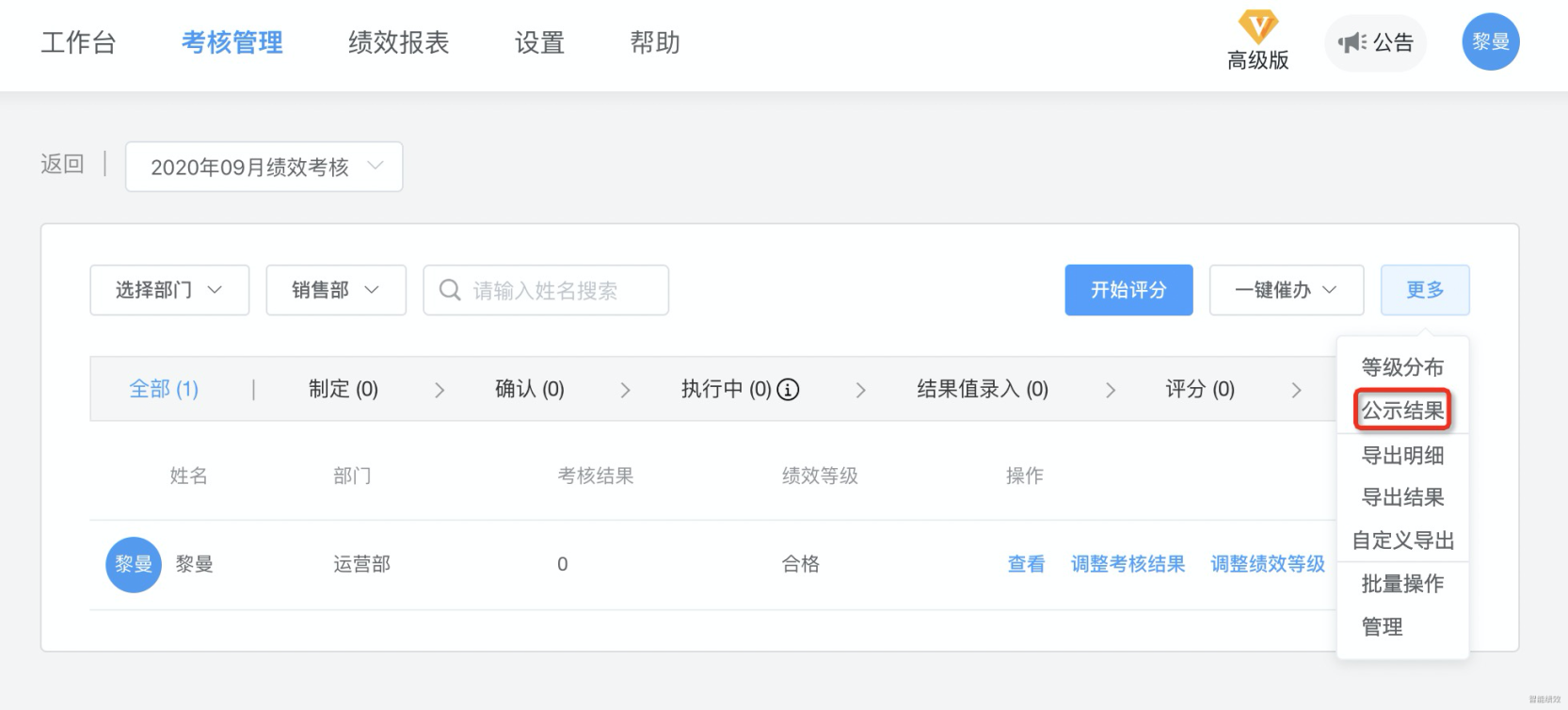
想了解更多详情,点击链接了解更多:
☞https://www.yuque.com/jixiaohelp/jixiaomv

